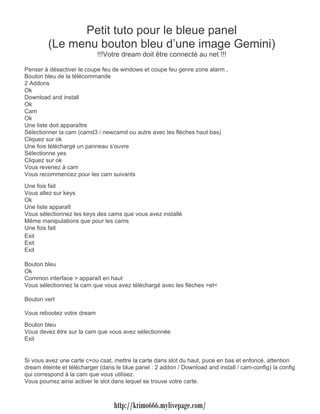
Faq Dreambox
- 1. Petit tuto pour le bleue panel (Le menu bouton bleu d’une image Gemini) !!!Votre dream doit être connecté au net !!!Penser à désactiver le coupe feu de windows et coupe feu genre zone alarm ,Bouton bleu de la télécommande2 AddonsOkDownload and installOkCamOkUne liste doit apparaîtreSélectionner la cam (camd3 / newcamd ou autre avec les flèches haut bas)Cliquez sur okUne fois téléchargé un panneau s’ouvreSélectionne yesCliquez sur okVous revenez à camVous recommencez pour les cam suivantsUne fois faitVous allez sur keysOkUne liste apparaîtVous sélectionnez les keys des cams que vous avez installéMême manipulations que pour les camsUne fois faitExitExitExitBouton bleuOkCommon interface > apparaît en hautVous sélectionnez la cam que vous avez téléchargé avec les flèches >et<Bouton vertVous rebootez votre dreamBouton bleuVous devez être sur la cam que vous avez sélectionnéeExitSi vous avez une carte c+ou csat, mettre la carte dans slot du haut, puce en bas et enfoncé, attentiondream éteinte et télécharger (dans le blue panel : 2 addon / Download and install / cam-config) la configqui correspond à la cam que vous utilisez.Vous pourrez ainsi activer le slot dans lequel se trouve votre carte. http://krimo666.mylivepage.com/
- 2. Solution 1 :Dreambox plantée : la solution de DaliathComme promis sur le forum, voici un petit howto faisant le point sur comment s’en sortir quandsa DreamBox est plantée. Ce guide est basé sur une expérience personnelle.Symptômes : Ma Dream est plantée (DreamMultimedia sur LCD et rien d autre)Dans ce cas on a plus accès a la Dream en réseau et il faut absolument passer par le portsérie.Pour cela on a besoin d câble Null Modem (ou R232 C ). un1. Débrancher la DB, le HD et aussi la nappe2. Lancer Dreamup V2.14b avec câble RS232 (croisé)J’ai un message qui me dit de brancher la Dream, je la branche :> Connexion Dreambox> upload completed> Ok connexion is establised (1 voyant vert et 1 voyant rouge s allume à l intérieur de la dreamprêt du port réseau)3. Cliquer sur Flash et sélectionner l image : erase.img (téléchargeable sur www.plugandplay.fr)> Uploading (10kb/s)12 min plus tard> verifying checksum> resetting lockbits> erasing flash> flashing image> verifying checksumTout ça dure environ 2 min, puis j une fenêtre : ai> Flash update finished, result 04. Flasher à la suite une image qui a fait ces preuves (CVS ou d’une team serieuse)5. Débrancher le câble RS232 (IMPORTANT !! A mon avis un oubli peut faire foirer tout leprocessus)6. Faire un reset en appuyant sur les 3 boutons en même temps puis Flash erase en laissantappuyer un moment sur le bouton en haut a gauche lorsque Dream Multimedia apparaît sur leLCD.Normalement le miracle a eu lieu tout est Ok.Si malgré tout ça ne fonctionne toujours pas faites un dernier essai sur un autre PC (Alim duport Série parfois limite surtout sur les portables) et essayez de flasher avec une image de lamême version que celle que vous aviez au moment du plantage. http://krimo666.mylivepage.com/
- 3. Si ça ne fonctionne pas j’espère que vous avez acheté votre Dreambox chez une boite sérieuseavec un SAV qui tient la route ou faites appel à un exorciste… car il est vrai qu’avec la Dreamon frôle parfois le paranormal.Moralité : C quand on a tout planté qu se rend compte que ça sert parfois à rien de est onflasher tout ce qui traîne pour pas grand chose. Mais il faut bien reconnaître que le pouvoirdattraction du côté obscur est énooooorme.Néanmoins vous êtes prévenu, faites gaffe à ce que vous téléchargez sur certains sites...Solution 2 :Ma dreambox ne démarre plus, que faire ?Lors du flash quoi qu en soit, ne désactivez pas le réseau. il Et même si le flash ne prenait pas l option du réseau en compte.Je quittais le programme par Exit recommençait la procédure. etConnect -> Reset DreamBox -> Ping -> FlashEt voila, Reboot de la DreamBox.Flash Erase en prime (Flèche du haut lors de l’allumage)1) Erreur UC0Vous débranchez tous les câbles, attendez une minute et reflashez.Suivez la procédure pour le flash et c bon. estNo problème.2) Erreur de flash erase, le message FLASH ERASE reste bloqué.Et bien ou l image n pas bonne, ou parfois vous pouvez avoir un problème lors du flash. estDailleurs, je me demande si le problème ne vient pas du passage des versions qui ont changésles systèmes de fichiers :OFlasher avec une version antérieure.Puis flasher la nouvelle version. http://krimo666.mylivepage.com/
- 4. Salut tout le monde, (dernière mise à jour le 21/02/05)Félicitation, si tu lis ce post cest que tu as acheté une dreambox!! Si tu avais un autre démo avant ...oublie-le !!, oublie aussi ta fun ou ta gold ou ta sylver ou ta titanium, parce qua partir de maintenant,tu rentres dans un autre monde !!!! mouahahahaahaha Reste Zen , allez go .....Avant de commencer, tu auras besoin de ça :Matériel:un câble rs 232 femelle femelleun câble rj 45 droit ou croisé ( selon la configuration de ton réseau )Comment le reconnaîtreVous prenez les deux têtes vous les mettez cote a cote coté contactFiche 1 : 1-2-3-4-5-6-7-8Fiche 2 : 5-6-3-4-1-2-7-8En couleur ce la donne par exempleFiche 1 : blanc – orange – blanc – bleu – blanc – vert – blanc - noirFiche 2 : blanc – vert – blanc – bleu – blanc – orange – blanc - noirQuestion fréquemment posée : Quelle différence entre un câble rj45 croisé et un RJ45 droitUn RJ45 croisé si vous avez deux machines, (un pc + un pc ou un pc +une dreambox)Un RJ45 droit si vous disposez de plus de deux machines (1pc+1pc+1dreambox par ex) en cas de troismachines ou plus penser aussi à acheter un hub (au alentour de 20 euros) ou un routeur plus chère quandmême (compter au alentour dune centaines d’euros)un stick usb de 128 qui a mon avis est suffisant , un plus gros si vous le désirez ....une conexion internet valide (celle ci servira pour mettre a jour les images)Logiciel à télécharger avant de commencer1° dreampup 2.142° Flash Wizard Pro3° DCC : dream control center (prog qui gère aussi, ftp, telnet et webbrowser)4° une image Gemini (les images doivent être décompressées pour l’installation)Pour ceux qui ont un moteur sur la parabole, aller trouver votre longitude et votre latitude ici :http://www.astromedia.org/atlas/atlas_geo_country.php?action=filtrer&idpays=FRPour ceux qui nont jamais utiliser winrar (décompresser les images)Quand tu vas télécharger une image sur internet, elle est compressé ,Pour pouvoir utiliser ton image, il faut la décompresserVas sur ce lien et télécharge winrarhttp://www.01net.com/telecharger/windows/Utilitaire/compression_et_decompression/fiches/2257.htmlInstalle le. http://krimo666.mylivepage.com/
- 5. Sur ton bureau : crée un nouveau dossier (clic droit /nouveau dossier/que tu nomme par exemple :Les images de ma dreamboxMaintenant tu doubleclic sur licone de limage que tu as téléchargée, une fenêtre va souvrir, et tu clicdroit sur licône /extraire dans le dossier spécifié, dans la nouvelle fenêtre tu choisis le dossier"Les images de ma dreambox" qui se trouve dans le bureauEt quand tu utiliseras dreamup ou flaswizard, il faudra aller chercher tes images dans le dossier"Les images de ma dreambox "Un conseil juste avant de commencer : au cas ou tu temmêlerai avec la télécommande, et que tu nesais plus que faire,tu es perdu .... Clic sur le bouton exit de la télécommande (bouton rouge marqué exit)et ce jusque quand tu ne vois plus aucune fenêtre de configuration a lécran télé, ensuite tu reprend laprocédureUn autre petit conseil: avec la dream, on y va doucement, en clair ne pas sénerver sur laTélécommande ...Utiliser dreamupDébranches ta dreambox du secteur et relies ton câbles rs232 de ta dream à ton pcOuvres le log dreamup, et clic sur connectBranches ta dream au secteur,Tu dois voir un onglet dans la fenêtre se remplir (de gauche à droite)Tu a maintenant accès au bouton de droite marqué "flash"Clic dessus, et vas chercher l’image que tu veux mettre en flash , et clic okTu attends maintenant, jusquau moment ou tu auras le message :Flash update finished, tu clic okMaintenant tu débranches ta dreambox du secteur,et tu la rebranches tout en appuyant sur le bouton qui se trouve en haut à gauche de lécran lcd deta dreambox, et ceci jusquau moment ou dans lécran lcd tu vois sinscrire "flash erase"Tu peux aussi retirer le câble rs 232, on en a plus besoinTu peux dès a présent relier ton pc à ta dream avec le cable rj 45Une fenêtre arrive sur ta télé,Qui te demande pal, clic save bouton vertLangue clic ok anglaisTime zone : Amsterdam ... etc , clic save bouton vertA ce moment ta dreambox se reboot http://krimo666.mylivepage.com/
- 6. Please choose your diseqc configuration !1. Pour ceux qui ont 2 lnb sat2. pour ceux qui ont un moteur1.Choisis simple et clic okChoisis 2 satellites via diseqc A/B1 pour Astra 19.2 E2 pour Hotbird 13.0 E ( clic save bouton vert )Automatique multiscan ( clic ok)tu vois : Astra 19 ( clic ok sur astra pour changer nothing en all)tu vois : Hotbird 13 ( clic ok sur hotbird pour changer noting en all)Clic maintenant start scan ( bouton vert ) comptes 10 mns pour le scan2.Choisis complex et clic okCoches : use goto fonction XXNotes ta longitude et ta lattitudeVoici un site pour trouverhttp://www.astromedia.org/atlas/atlas_geo_country.php?action=filtrer&idpays=FRClic bouton vert saveClic sur les satellites que tu veux avoir ok pour changer noting en allclic start scan,PS: en cas de problèmes du genre, " pas de signal" bouton bleu pour next page, à transpondeur, clicbouton droit ou gauche de télécommande, il faut au moins 80 pour être ok pour le scan,Attention à bien régler la parabole dès le départ, les problèmes viennent toujours de làIl faut aussi penser à modifier lip, et oui, on arrive à la partie :Mise en réseau :Partie 1 pas de routeur /Partie 2 avec hub / Partie 3 avec modem routeur1. pour ceux qui ont deux machines (1pc + 1 dreambox /RJ45 croisé)Sur la dreambox (télécommande)Bouton menu/setup /expert setup/communication setupIP : 192.168.0.(5 par ex) DHCP décoché (astuce: pour décoché dhcp : bouton ok , avant de vouloirchanger lip , sinon pas daccès )Netmask : 255.255.255.0Type lanName serveur : 192.168.0.1Gateway : 192.168.0.1Enable network cochéBouton vert (apply) http://krimo666.mylivepage.com/
- 7. Sur ton pc,/Démarrer/Connections/afficher toutes les connexions/créer une nouvelle connexion/Suivant/Configurer ou modifier votre réseau domestique ou une petite entreprise/Suivant/Terminer/Suivant/Suivant/cocher oui utiliser la connexion partagée pour l’accès Internet de cet ordinateur si ce n est pas déjà fait(C‘est très important)/Suivant/donner un nom perso par exemple/Suivant/suivant/suivant/suivant/cocher terminer uniquement cet assistant je n ai pas besoin de l exécuter sur d autres ordinateurs/Suivant/TerminerSur la carte réseau :Connections réseau local/propriété/protocol TCP.IP/propriétéUtiliser ladresse ip suivanteAdresse ip : 192.168.0.(1 par ex )Masque : 255.255.255.0Redémarre ta dreambox (bouton télécommande en haut a droite, pousses le 3 sec clic sur restart)2. Indications pour ceux qui possèdent un hub : (exp: 1pc+1pc+1dream )Récapitulatif: RJ45 droits et relié du hub à chaque machines, pc maître relié au modem et au hubbien sur.Sur la dreambox (télécommande)Bouton menu/setup /expert setup/communication setupIP : 192.168.0.(5 par ex ) DHCP décoché (astuce: pour décoché dhcp : bouton ok , avant de vouloirchanger lip , sinon pas daccès )Netmask : 255.255.255.0Type lanName serveur : 192.168.0.1Gateway : 192.168.0.1Enable network cochéBouton vert (apply)Sur ton pc, démarrer/connexion/ajouter une connexion réseauet suivant suivant suivant http://krimo666.mylivepage.com/
- 8. 3. Indications pour ceux qui possèdent un modem routeur :Récapitulatif : RJ 45 droits, relié du routeur à chaque machines !!On va supposer que ton routeur est configuré, et quil a lIP 192.168.1.1 (et bien sur il est relié avec RJ45droit à ta dreambox )Sur la dreambox : (télécommande)Bouton /menu/setup/configuration expert/communication setup.IP: 192.168.1.5 (dhcp décoché .. clic ok sur dhcp pour décoché et pouvoir changer dip )Netmask : 255.255.255.0Type: LanNameserveur : 192.168.1.1 (remarque routeur devient nameserveur )Gateway : 192.168.1.1Enable network : cochéPort : 80, et bouton vert pour sauverSur ton pc, démarrer/connexion/ajouter une connexion réseauet suivant suivant suivant .......jusqua terminerRedémarre ta dreambox maintenant, (bouton en haut à droite, pousses 3 sec dessus et restart .)Maintenant on ping ta dreambox,demarrer/executer/cmd/ping /192.168.1.5Ou on utilise DCC, pour sassurrer que tout est ok ;Ouvres le programme DCC , et clic sur configuration ( en haut à gauche de la fenêtre )En dessous du pc, tu clic sur reconnectEn dessous de la dreambox tapes :192.168.1.5 (et clic cherche)En dessous du routeur tapes : 192.168.1.1 clic chercheA ce moment, tu dois voir un bandeau vert sur la fenêtre , qui relie pc a ma dream et au routeur , Tuéteins ta dreamboxMaintenant tu peux mettre ton stick usb dans ta dreamboxTu allumes ta dreamEt tu ouvres http://krimo666.mylivepage.com/
- 9. FLASHWIZARD_PROClic sur configuration (en bas à gauche)ip dreambox : 192.168.0.5login: rootpass: dreamboxMaintenant on va formater le stick, toujours dans cette fenêtre clic format stick usb part 1 (pasdexplications supplémentaires à donner)Clic maintenant sur install ou remove firmware in multibootIl va te demander installer le multiboot vous répondez yes ou okTu dois voir un disque dur, et un stick usb (avec un point vert devant , si tu vois un point jaune clic surlicône)Dans on flash tu dois voir apparaître flasimageTu clic sur le dossier jaune (à droite) et tu vas chercher sur ton pc limage GEMINI que tu astéléchargé, il te demandes si tu veux installer sur ton stick ou sur ton DD, tu choisis sur sticktu laisse ta nouvelle image sinstaller .....une fois ok, tu reboot ta dreambox, et de nouveau, il faut configurer, comme marqué plus hautpal ..... etc ..... (n’oublie pas de changer lip bouton menu/setup/expertsetup/communication setup .....)Maintenant, on va aller télécharger les émus et bien sur les clefsPenser à désactiver le coupe feu de windows et coupe feu genre zone alarm ,Bouton bleu de la télécommandeAddons SettingOkDownload and installOkCamOkUne liste doit apparaîtreSélectionner le cam newcamd / camd3 ou autre avec les flèches haut basCliquez sur okIl doit télécharger si il télécharge pas c est que la connexions avec internet est pas faiteUne fois téléchargé un panneau s’ouvreSélectionne yesCliquez sur okVous revenez à camVous recommencez pour les cam suivantsUne fois faitVous allez sur keysOkUne liste apparaîtVous sélectionnez les keys des cams que vous avez installéMême manipulations que pour les camsUne fois fait http://krimo666.mylivepage.com/
- 10. ExitExitExitBouton bleuOkLa liste de cam que vous avez installé apparaîtVous sélectionnez newcamd / camd3 ou autreOkBouton vertVous rebootez votre dreamBouton bleuVous devez être sur la cam que vous avez sélectionnéeExitSi vous avez une carte c+ou csat, mettre la carte dans slot du haut, puce en bas et enfoncé, attentiondream éteinte et télécharger (dans le blue panel : 2 addon / Download and install / cam-config) la configqui correspond à la cam que vous utilisez.Vous pourrez ainsi activer le slot dans lequel se trouve votre carte. http://krimo666.mylivepage.com/
- 11. DREAMBOX CONTROL CENTER « Petit guide en français » 1. Configuration 2 sous- menus à gauche : − « Réseau » − « Scripts » 1.1 « Réseau » − choisir votre langue − cocher votre type de connexion de votre dream et le lien doit passer au VERT pour continuer − préciser le matériel de votre dream, disque dur, cardflash , stick − saisir le login et le mot de passe − l’image doit s’indiquer toute seule !Noter les 2 carrés verts en bas, ils permettent de vous reconnecter en FTP ou Telnet en cas dedéconnection, par exemple après un boot de la dream.Ils ne doivent pas être rouge ! Cliquer dessus pour vous reconnecter. http://krimo666.mylivepage.com/
- 12. 1.2 « Script »− Dans « Script standard » vous pouvez choisir des saisies pour formater ou monter vos sticks, disque dur ou CD− Dans « Vos scripts » vous pouvez personnaliser d’autres fonctions http://krimo666.mylivepage.com/
- 13. 2. Outils avec 4 sous menus 2.1 « Update Flash-image »− Dans la fenêtre image file,− aller chercher votre image.img que vous désirez installer en flash.− Cliquez sur « Lancer »− Attendre− Vérifier par FTP sur la dream : vous avez maintenant un dossier root.cramfs dans /tmpSur la dream,− Appuyer sur la touche Dream, ensuite Choisir Setup (ou 6 )− Mode Expert− Mise à jour image (software Update)− Manuel mise à jour (update)− Bouton vert− Sélectionner l’image− OK et ATTENDRE− Redémarrer la dream, flash erase (bouton en haut à gauche appuyé quand l’image apparaît)2.2 « Install DreamFlash »− Cliquez sur le deuxième sous menu− Chercher le dossier ou vous avez installé dreamflash− Choisir les options voulues : Exemple pour un stick déjà installé,− Cocher le premier « USB-Stick » et « Mount seul »− Lancer Dreamflash s’installe et votre stick est prêt et vous avez conservé les images déjà installées.2.3 « Send Command »− Permet d’envoyer un message à la dream de suite ou à une heure programmée du genre « il est l’heure de se coucher ! » en cochant envoi décalé et en précisant l’heure2.4 « Setting »− Permet de sauvegarder puis de recharger les settings lors d’un changement d’image en flash− Ne permet pas de manipuler les favoris http://krimo666.mylivepage.com/
- 14. 3. TelnetLe login et le mot de passe sont déjà saisis! 4 choix : − Mount − Unmount − Format − Vos scprits http://krimo666.mylivepage.com/
- 15. 4. FTPPensez à cliquer si nécessaire sur le carré qui doit être vert« Commander » − Permet de gérer les fichiers. − Avec le bouton droit, vous pouvez Voir, Editer, Renommer, Effacer le fichier, Changer les attributs (chmod) et Créer un dossier« Enregistrement » − Vous avez la liste de vos films sur la dream en cliquant sur « Recharger list » − Vous pouvez les copier sur le disque dur de votre Pc − Vous pouvez les recharger sur le disque dur de la dream http://krimo666.mylivepage.com/
- 16. 5. WebBrowserPermet de gérer les chaînes de votre dream à partir de votre PC, et de lancer des enregistrements. http://krimo666.mylivepage.com/
- 17. Comment configurer votre DreamBox pour un accès réseauLa première chose à faire après chaque update de limage est de (re)configurer le réseau. Pource faire, entrer dans le menu "Configuration" - "Réseau" de la DreamBoxMenu->setup->expert setup->Communication setup->Voici les informations à introduire:Pour pouvoir modifier ces paramètres vous devez décocher la case DHCP en haut àdroitea) IP 192.168.xxx. xxxb) Netmask: 255.255.255. 0c) Nameserver: xxx.xxx.xxx.xxxd) Gateway: xxx.xxx.xxx.xxxe) [x] Configure Networka) IP: cest ladresse que vous donnez à votre DreamBox. Mon conseil est de choisir uneadresse commençant par 192.168.xxx.xxx parce que ce type dadresse est "privé" et ne seretrouvera jamais ni sur le net, ni sur un serveur e-mail etc... Si vous navez pas didée,prenez par exemple 192.168.0.5.b) Netmask: sans entrer dans les détails 255.255.255.0 est la bonne valeur par défaut.c) Nameserver: si vous avez un provider internet, entrez ici ladresse IP du serveur DNS Si vou nela connaissez pas entrez l’ip de votre modem-routeur si vous en avez un, ou de votre PC si vousn’en avez pas. Sinon,127.0.0.1 devrait convenir.d) Gateway: si vous utiliser un broadband router ou un PC connecté à internet et que vousdésirez que votre DreamBox accède au net entrez ladresse du router, sinon 127.0.0.1 devraitconvenir.e) noubliez pas de cocher la case "Configure Network", sinon rien ne marche.SAUVER LA CONFIGURATION. Maintenant, votre DreamBox devrait être détectée.Quelques informations utiles:- Si vous utilisez un HUB 10/100 ou 100, le type de câble à utiliser est le même que celui utilisépour connecter les autres machines au HUB.- Si vous navez quune seule machine qui utilise une carte ethernet pour se connecter au net, ilse peut que vous ayez besoin dun câble croisé pour connecter votre DreamBox.Malheureusement, il ny a pas pour ce cas de figure de panacée universelle. Il faut tester...- Si vous utilisez un serveur DHCP, vous pouvez laisser la case DHCP coché dans le menu. http://krimo666.mylivepage.com/
- 18. Tuto Dreambox pour une première Installation :Matériel:Un câble RS232 « null modem »( PC versDB ). Si vous utilisez DreamupUn câble RJ 45 (DB /Router ou DB/PC).Un stick USB de 128 minimum qu’il faudra certainement formater avec flashwizadUne connexion internet.Un brin de patience.Logiciel à télécharger avant de commencer :DreamupFlashwizard (Monte images en flash, sur stick et HDD)DCC: dream control center (prog qui gère aussi, ftp, telnet et webbrowser)Image officiel ou image CVS compatible LZMA pour la compatibilité avec les imagesrécentesUne image : Le choix vous appartient et a ce jour c’est surtout une histoire de goût :Rudream – Davinci – Gemini – Hydra – TripleX – Neutrino – Pod etc...Installation de l’image en flash :Avec flashwizard PRO 6RC1 il est aussi possible d’installer une image en flash.(Dans ce cas il faut que la config réseau soit déjà ok entre le pc et la dream)C’est très simple :Ouvrir flashwizard sur le pc, aller dans ‘’configuration and utilities’’Entrez l’adresse ip que vous avez configuré dans la partie réseau de la dreambox(Par ex : 192.168.0.5)Entrez le login et le password(Par défaut : login root et password dreambox)C’est tout ici, maintenant alller dans install a firmware into FLASH memory.Aller chercher l’image CVS ou officielle et la faire glisser là ou il y à écris drag anddrop a firmware here.L’installation commence, une fois terminée la dream redémarre.C’est fait vous devez maintenant configurer votre image de boot. http://krimo666.mylivepage.com/
- 19. Début d’installation : satellites :La Dreambox démarre et une fenêtre arrive à la télé, qui demande pal, clic savebouton vert.Langue clic ok anglais.Time zone : Amsterdam ... etc , clic save bouton vertA ce moment ta dreambox se reboot.Please choose your diseqc configuration !1. Pour ceux qui ont 2 lnb sat :Choisir simple et clic okChoisir 2 satellites via diseqc A/B1 pour Astra 19.2 E2 pour Hotbird 13.0 E ( clic save bouton vert )(Parfois il faut mettre Hotbird en 1 et Astra en 2, ça dépend de votre double tête oudu câblage de votre boîtier Diseqc)Automatique multiscan (clic ok)Astra 19 (clic ok sur astra pour changer nothing en all)Hotbird 13 (clic ok sur hotbird pour changer noting en all)Clic maintenant start scan (bouton vert) compter 10 mns pour le scan2. Pour ceux qui ont un moteur :Choisir complex et clic okCocher : use goto fonction XXNotes ta longitude et ta latitudeClic sur les satellites que tu veux avoir ok pour changer nothing en allclic start scan,En cas de problèmes du genre " pas de signal" bouton bleu pour next page, àtranspondeur, clic bouton droit ou gauche de télécommande, il faut au moins 70%pour être ok pour le scan,Attention à bien régler la parabole dès le départ. http://krimo666.mylivepage.com/
- 20. Mise en réseau : (Vous pouvez aussi voir les tuto spécifiques sur la mise en réseaude la dream sur http://www.plugandplay.fr/FTPdream)Partie 1 pas de routeur : pour ceux qui ont deux machines (pc + dreambox / RJ45croisé)Partie 2 avec hub : Indications pour ceux qui possèdent un hub : (pc+pc+dream)Partie 3 avec modem routeur :Mise en réseau partie 1 :Avec la télécommande Dreambox : bouton menu/setup /expert setup/communicationsetupIP : 192.168.0.( 4 par ex ) DHCP décoché ( pour décoché dhcp : bouton ok , avantde vouloir changer l , sinon pas d ip accès)Netmask : 255.255.255.0Type lanName serveur : 192.168.0.1Gateway : 192.168.0.1Enable network cochéBouton vert (apply)Sur le pcdémarrer/connexion/ajouter une connexion réseau et suivant suivant suivantCréer une adresse IP sur la carte réseau :Connexion réseau local/propriété/protocole TCP.IP/propriétéUtiliser l adresse IP suivanteAdresse IP : 192.168.0.(1 par ex )Masque : 255.255.255.0Redémarrer la dreambox ( bouton télécommande en haut a droite, pousser 3 secsclic sur restart).Maintenant on ping la dreambox :démarrer/exécuter/cmd/ping /192.168.0.4Ou un bon petit programme aussi pour voir si tout est ok, DCC:Ouvrir le programme et clic en haut a gauche sur configuration. Une fenêtre avec unpc, une dreambox et un routeur s affiche.Si la dreambox est relié directement au pc, (RJ45 croisé) clic sur droit croisé en hautà gauche, taper dans l onglet en dessous du pc 192.168.0.1 et clic reconnect, ensuiteclic sur l onglet en dessous de la dreambox, et tapes 192.168.0.4 clic chercher, unefenêtre s affiche choisir l 192.168.0.4. IPSi tout est ok un bandeau vert apparaît qui relie la dream au pc. http://krimo666.mylivepage.com/
- 21. Mise en réseau partie 2 :Rappel : RJ45 droits et relié du hub à chaque machines, pc maître relié au modem etau hub bien sur.Avec la télécommande Dreambox : bouton menu/setup /expert setup/communicationsetupIP : 192.168.0.( 4 par ex ) DHCP décoché (pour décoché dhcp : bouton ok , avant devouloir changer l , sinon pas d IP accès)Netmask : 255.255.255.0Type lanName serveur : 192.168.0.1Gateway : 192.168.0.1Enable network cochéBouton vert (apply)Redémarrer la dreambox ( bouton télécommande en haut a droite, pousser 3 secsclic sur restart).Maintenant on ping la dreambox :Démarrer/exécuter/cmd/ping /192.168.0.4Ou utilisez DCC pour voir si tout est ok :Ouvrir le programme DCC et clic en haut a gauche sur configuration et choisir enhaut à gauche switch /hubIp pc : clic sur reconnect : 102.168.0.1IP dreambox tapes :192.168.0.4 clic chercheRien a ajouter à hub, un bandeau vert qui relie pc a dream et a hub doit apparaître. http://krimo666.mylivepage.com/
- 22. Mise en réseau partie 3 :Rappel : RJ 45 droits, relié du routeur à chaque machines !!On va supposer que le routeur est configuré, et qu a l 192.168.0.1 (et bien sur il il IPest relié avec RJ45 droit à ta dreambox)Avec la télécommande Dreambox : Bouton /menu/setup/configurationexpert/communication setup.IP: 192.168.0.4 (dhcp décoché.. clic ok sur dhcp pour décoché et pouvoir changer dIP)Netmask : 255.255.255.0Type: LanNameserveur : 192.168.0.1 (remarque routeur devient nameserveur)Gateway : 192.168.0.1Enable network : cochéPort : 80, et bouton vert pour sauverRedémarrer la dreambox (bouton télécommande en haut a droite, pousser 3 secsclic sur restart).Maintenant on ping la dreambox :démarrer/exécuter/cmd/ping /192.168.0.4Ou on utilise DCC, pour s assurrer que tout est ok ;Ouvrir le programme DCC , et clic sur configuration ( en haut à gauche de la fenêtre )En dessous du pc, clic sur reconnectEn dessous de la dreambox tapes :192.168.0.4 (et clic cherche)En dessous du routeur tapes : 192.168.0.1 clic chercheUn bandeau vert apparaît, qui relie pc a dreambox et au routeur. http://krimo666.mylivepage.com/
- 23. Flashwizard :Lutilitaire FlashWizard est conçu pour l automatisation de la mise à jour des imageslogicielles de la Dreambox. Il est capable de gérer l’image en flash ET les imagesmultiboot sur un stick usb ou un disque dur interne à la dream.Imaginons que vous avez une image de boot dans la mémoire interne dreambox(une CVS récente par ex.) et que vous voulez installer une ou plusieurs autresimages sur un stick usb, procéder comme suit :Avant tout installez un stick USB derrière la dream et regardez attentivement si la ledde contrôle du stick clignote. Si non prendre un autre stick parce que celui-là….Clic sur configuration (en bas à gauche)IP dreambox : 192.168.0.4 (l’adresse réseau de votre dream)login: rootpass: dreamboxFormater le stick,Clic format stick USB part 1.Clic installe ou enlevez un prologiciel dans MULTIBOOT vous devez voir un disquedur, et un stick USB (avec un point vert devant s il est dispo).Clic sur Ouvrez la chemise le dossier jaune (en haut à droite) et aller chercher sur lepc l image que tu as téléchargé, il vous demande sur stick ou sur DD, choisir surstick, laisser la nouvelle image s installer .....Une fois ok, reboot la dreambox, et de nouveau, il faut configurer l’imagepal ..... etc ..... (N’oubliez pas de changer l si elle a changé entre temps) bouton IPmenu/setup/expert setup/communication setup .....(Avec le flashwisard V6RC1 la config de l’image de boot est conservée)vous pouvez installer plusieurs images sur le stick USB le choix des images se faitau démarrage de la dreambox. http://krimo666.mylivepage.com/
- 24. Téléchargement Emus et bien sur les clefs.Penser à désactiver le coupe feu de windows et coupe feu genre zone alarm ,Avec Gemini il vous faut faire :bouton bleu de la télécommande..ok pour update c-panel.reboot DB ( en appuyant sur les 3 touches de devant de la DB ).bouton vert telecde.downloadskeysMary key Bundle sexitdownloadssoftcamsnewcamd v6.01 ou autre Emuexit-exitReboot DBbouton bleu telecdechoix de l emu puis save.Dans flaswizard , retournez dans prologiciel dans MULTIBOOT, clic sur votre imagehydra 109 et ensuite sur backup , ainsi au cas ou vous auriez un problème sur votreimage , plus besoin de configurer quoi que ce soit, puisque vous aurez votre imagesauvegardé et configuré.Toutes les images sont simples à leurs façons.Il suffit juste de s’y mettre un peu.Lire relire les posts des forums et parcourir les fichiers en téléchargements.Certains ont passé du temps pour facilité la tâche à d’autres.Si vous avez une carte c+, mettre la carte dans slot du haut, puce en bas et enfoncé,(attention faire ça dream éteinte) et télécharger dans le menu bouton bleu la configcorrespondante à la cam que vous utilisez pour activer le lecteur de carte. http://krimo666.mylivepage.com/
- 25. Flashwizard pour images sur Stick USB:.Lutilitaire FlashWizard est conçu pour lautomatisation de la mise à jour des imageslogicielles de la Dreambox. Il est capable de gérer l’image en flash ET les imagesmultiboot sur un stick usb ou un disque dur interne à la dream.Imaginons que vous avez une image de boot dans la mémoire interne dreambox(une CVS récente par ex.) et que vous voulez installer une ou plusieurs autresimages sur un stick usb, procéder comme suit :Avant tout installez un stick USB derrière la dream et regardez attentivement si la ledde contrôle du stick clignote. Si non prendre un autre stick parce que celui-là….Clic sur configuration (en bas à gauche)IP dreambox : 192.168.0.4 (l’adresse réseau de votre dream)login: rootpass: dreamboxFormater le stick,Clic format stick USB part 1.Clic installe ou enlevez un prologiciel dans MULTIBOOT vous devez voir un disquedur, et un stick USB (avec un point vert devant s il est dispo).Clic sur Ouvrez la chemise le dossier jaune (en haut à droite) et aller chercher sur lepc limage que tu as téléchargé, il vous demande sur stick ou sur DD, choisir surstick, laisser la nouvelle image sinstaller .....Une fois ok, reboot la dreambox, et de nouveau, il faut configurer l’imagepal ..... etc ..... (N’oubliez pas de changer lIP si elle a changé entre temps) boutonmenu/setup/expert setup/communication setup .....(Avec le flashwisard V6RC1 la config de l’image de boot est conservée)vous pouvez installer plusieurs images sur le stick USB le choix des images se faitau démarrage de la dreambox.Avec Flashwizard PRO 6RC1 il est aussi possible d’installer une image enflash. (Dans ce cas il faut que la config réseau soit déjà ok entre le pc et la dream)C’est très simple :Ouvrir flashwizard sur le pc, aller dans ‘’configuration and utilities’’Entrez l’adresse ip que vous avez configuré dans la partie réseau de la dreambox(Par ex : 192.168.0.5)Entrez le login et le password(Par défaut : login root et password dreambox)C’est tout ici, maintenant alller dans install a firmware into FLASH memory.Aller chercher l’image CVS ou officielle et la faire glisser là ou il y à écris drag anddrop a firmware here.L’installation commence, une fois terminée la dream redémarre.C’est fait vous devez maintenant configurer votre image de boot. http://krimo666.mylivepage.com/
- 26. Comment connecter la DreamBox à INTERNET1 Préliminaire :Pour créer un réseau local en RJ45 il faut adopter une structure dite "en étoile", dans laquelle lesordinateurs sont chacun connecté au hub/switch par lintermédiaire dun câble RJ45 droit. Unhub/switch est un boîtier auquel on connecte chacun des PC et qui se charge dacheminerlesdonnées dun PC à un autre. Le choix du hub/switch se fera donc en fonction du nombredordinateurs connectés afin davoir assez de prises sur celui-ci.La structure dun tel réseau ressemble à ceci:Une fois le matériel installé, passons à la configuration de chaque élément de notre réseau.2 Configuration de la carte Ethernet de la DreamBox.A partir de la télécommande :- Appuyer sur le bouton Dream- Choisir le menu Réglages en se servant de la flèche gauche/droite et appuyer sur le bouton OK.- Choisir le menu Réglage Expert en se servant de la flèche haut/bas appuyer sur le bouton OK.- Choisir Communication et appuyer sur le boutonOK. Vous devriez voir quelque chose comme ceci :2.1 Si vous désirez que la DreamBox utilise une adresse donnée par un DHCP (Routeur ou PCmunis d’un DHCP Serveur), laissé toutes les lignes à blanc. (Dynamic Host Configuration Protocol),qui distribue automatiquement des adresses IP à chaque ordinateur du réseau).2.2 Si vous désirez une configuration personnalisée, voici les éléments à modifier.2.2.1 IP : cest ladresse que vous donnez à votre DreamBox. Notre conseil est de choisir uneadresse commençant par 192.168.xxx.xxx parce que ce type dadresse est "privé" et ne seretrouvera jamaissur Internet. Si vous navez pas didée, prenez par exemple 192.168.1.2502.2.2 Netmask : sans entrer dans les détails 255.255.255.0 est la bonne valeur par défaut.2.2.3 Nameserver : si vous avez un provider Internet, entrez ici ladresse IP du serveur DNS.Voici quelque exemples : 194.25.0.60 ou 194.25.0.68 ou 194.25.0.52. ou si vous ne connaissezpas l’adresse du serveur DNS de votre provider et que vous avez un router entrez l’adresse ip durouteur2.2.4 Gateway : si vous utilisez un router ou un PC connecté à Internet et que vous désirez quevotreDreamBox accède à Internet, entrez ladresse du routeur, ou du PC utilisant la connexion Internet.2.2.5 [x] Configure Network : noubliez pas de cocher la case "Configure Network", sinon rienne marche.SAUVER LA CONFIGURATION. http://krimo666.mylivepage.com/
- 27. Configuration de la carte Ethernet du PC.Nous ne pouvons pas exposé toutes les configurations possibles aussi nous ne verrons que laconfiguration sous Windows XP. Il s’agit en effet de la plus utilisée.3.1 Avec DHCP :Dans "Panneau de configuration", ouvrir "Connexion réseau" OU cliquer droit sur "Connexion auréseau local", puis cliquer sur Propriétés".Une fenêtre avec une liste de protocoles apparaît. Cliquer sur TCP/IP puis sur "propriétés". Danslonglet "Adresse IP", cocher "Obtenir une adresse IP automatiquement".3.2 En cas d’une configuration personnalisée, tenons compte de l’exemple repris ci-dessus en 2.2.Donc comme nous avons donné l’adresse 192.168.1.250 à la DreamBox, entrons les différentséléments comme suit :Adresse IP : 192.168.1.100Masque de sous-réseau : 255.255.255.0Pour les autres paramètres, idem à la config de la DreamBox. http://krimo666.mylivepage.com/
- 28. 4 Configurations :4.1 DreamBox vers 1 PC connecté à Internet.Connexion du PC vers Internet via modem (uniquement pour PC sous Windows XP)Pré requis : - 1 carte Ethernet dans le PC - 1 câble croisé entre le PC et la DreamBox Câble croisé OU - 1 carte Ethernet dans le PC - 1 hub/switch - 2 câbles droits (1 entre PC et hub/switch et 1 entre DreamBox et hub/switch) SwitchConfigurer la DreamBox et le PC comme repris ci-dessus : point 2 et 3. Nous attirons votre attentionsur le point 2.2.4. Le Défaut Gateway dans le DreamBox doit être l’adresse IP du PC.La connexion du PC vers Internet via le modem reste inchangée.Nous allons partager la connexion Internet du PC avec la DreamBox.Pour autoriser le partage de connexion Internet sur le PC : - Cliquer avec le bouton droit sur "Favoris réseau" - Choisir Propriétés dans le menu - Cliquer avec le bouton droit sur licône de votre connexion - Choisir Propriétés - Cliquer ensuite sur longlet Avancé - Cocher la case Autoriser dautres utilisateurs du réseau à se connecter via la connexion Internet de cet ordinateur ainsi que les deux autres cases - Valider ensuite en cliquant sur OK - Fermer la fenêtre Connexion réseau. http://krimo666.mylivepage.com/
- 29. 4.2 Connexion du PC vers Internet via Routeur Routeur SwitchPré requis : - 1 hub/switch - 3 câbles droitsConfigurer la DreamBox et le PC comme repris ci-dessus : point 2 et 3. Nous attirons votre attentionsur le point 2.2.4. Le Défaut Gateway dans la DreamBox doit être l’adresse IP du Routeur.- Enlever le câble croisé entre le PC et Routeur.- Connecter 1 câble droit entre le PC et le hub/switch- Connecter 1 câble droit entre le Routeur et le hub/switch- Connecter 1 câble droit entre la DreamBox et le hub/switch4.3 Connexion du PC vers Internet via un câble-modem Routeur Câble croisé Câble-modem SwitchPré requis : - 1 routeur - 1 hub/switch - 3 câbles droitsConfigurer la DreamBox et le PC comme repris ci-dessus : point 2 et 3. Nous attirons votre attentionsur le point 2.2.4. Le Défaut Gateway dans la DreamBox doit être l’adresse IP du Routeur.- Enlever le câble croisé entre le PC et le câble-modem.- Connecter le câble croisé entre le Routeur et le câble-modem- Connecter 1 câble droit entre le PC et le hub/switch- Connecter 1 câble droit entre le Routeur et le hub/switch- Connecter 1 câble droit entre la DreamBox et le hub/switch http://krimo666.mylivepage.com/
- 30. Montage de disque dur dans une DreamBoxAvant de commencer, vérifiez que vous avez une DreamBox !!!! et un Disque dur !!!!Si vous n’avez pas encore ces 2 articles, le montage sera plus difficile !!!Vous pouvez trouver l’article qui vous manque chez www.visoduck.frDe préférence, déballez le disque dur avant de le monter…Trouvez une surface plane pour les travaux.Attention à ne pas faire de mauvaise manipulation, vous risqueriez de rencontrer des problèmes defiabilité, si vous n’êtes pas sur de ce que vous faites… laissez faire les professionnels, vous risqueriezde perdre la garantie de votre appareil.Votre plan de travail doit être lisse, et bien plat afin de ne pas rayer votre dreamBox http://krimo666.mylivepage.com/
- 31. Apres avoir pris les mesures standard de votre disque (uniquement si il ne vient pas de chezVisoduck France), vous devez tracer un quadrillage a 1.02 cm de chaque bord en respectantune épaisseur de trait de 0.02mm… Chaque trait du quadrillage doit être a 0.8cm du suivant.Cette partie de la manœuvre ne sert a rien, mais c’est plus joli a regarder. Les disques seagate sont les plus adéquats, car le dessus du disque est blanc. Attention à ne pas laisser de traces sur vos doigts lors du traçage. http://krimo666.mylivepage.com/
- 32. Marquage des supports de disque dur.Le marquage doit être précis, sans être trop appuyé. L’idéal est de faire ça avec délicatesse.Essayez dans la mesure du possible de ne pas laisser de doigts entre le disque dur et lepointeau. http://krimo666.mylivepage.com/
- 33. Préparation des supports pour le disque dur.Tout en douceur et sans violence, a 0.8cm des points que vous avez tracés, prenez un foret detype RJ55798 12mm… Non vous ne les trouverez pas chez Visoduck, mais un magasin debricolage peut exceptionnellement faire l’affaire.Attention a ne pas rayer les autocollants du disque dur !!!! http://krimo666.mylivepage.com/
- 34. Mise en place des supportsLes supports doivent se monter en douceur, essayez dans la mesure du possible d’enlever lecouvercle de la dreambox avant de préparer les supports.Pendant la mise en place des supports, il se peut que la carte mère de la DreamBox soit trèslégèrement marquée. Ne vous inquiétez pas ces marquez pourront être réutilisés pour lapréparation des supports internes. http://krimo666.mylivepage.com/
- 35. Préparation du support interneVous pouvez réutiliser les marques laissées par marquage du disque dur, afin d’avoir une idéeprécise de l’emplacement des pieds du disque dur. Dans le cas ou vous devez mettre le piedsur un composant, il est préférable de pré percer celui-ci avec un petit foret de 0.05mm.Le fait de sentir une odeur bizarre lors du perçage ne doit pas vous inquiéter, les composantsinternes de la dreambox sont bien entendu cancérigènes, mais la maladie ne devrait pasapparaître avant la fin de l’installation. http://krimo666.mylivepage.com/
- 36. Mise en place du disqueVotre disque dur est enfin prêt à être installé, prenez bien soin de celui-ci car il ne faut surtoutjamais brusquer ou choquer un disque dur… Parlez lui calmement pendant toute la procédured’installation.Il est préférable, pour la stabilité du montage, de ne pas laisser dépasser les supports de plusde 28cm en dessous du disque. http://krimo666.mylivepage.com/
- 37. Mise en place du couvercle et des aérationsLe disque dur a besoin de respirer, c’est pourquoi, afin de ne pas le rendre claustrophobe, ilest préférable de prévoir une ouverture d’au moins la taille du disque dans le couvercle de ladreambox. http://krimo666.mylivepage.com/
- 38. Réglage de l’aération.Vous pouvez a présent procéder aux réglages finaux, qui vous permettent un réglage précis duniveau Bruit/Chaleur.L’angle d’ouverture doit être calculé en tenant compte de la température ambiante, et du degréde remplissage du disque dur…Nous vous conseillons, après avoir installé votre disque dur de cette manière, de ne pasbrancher votre DreamBox, et de la porter dans la déchetterie la plus proche…Un rendez-vous avec un psy peut éventuellement vous aider à oublier ce passage difficile… Visoduck France ne peut être tenu responsable de tout problème technique survenant lors de l’installation de votre disque dur. Pour toute installation, nous vous conseillons de contacter nos techniciens par Email : info@visoduck.fr ou de passer sur notre site Internet www.visoduck.fr pour tout complément d’informations. http://krimo666.mylivepage.com/
